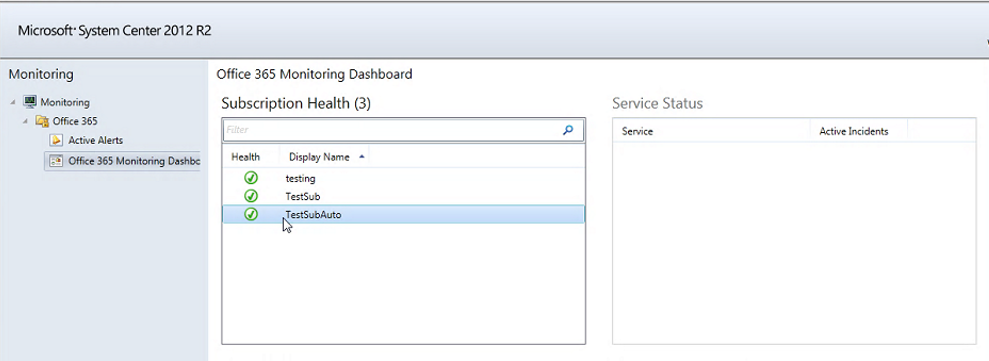Create a new subscription in SCOM to use the auto credentials option
NOTE New subscription may take 5-10 minutes to populate health data
From SCOM console
Click on Administration
Click on the Office 365 wizard
Click Add Subscription
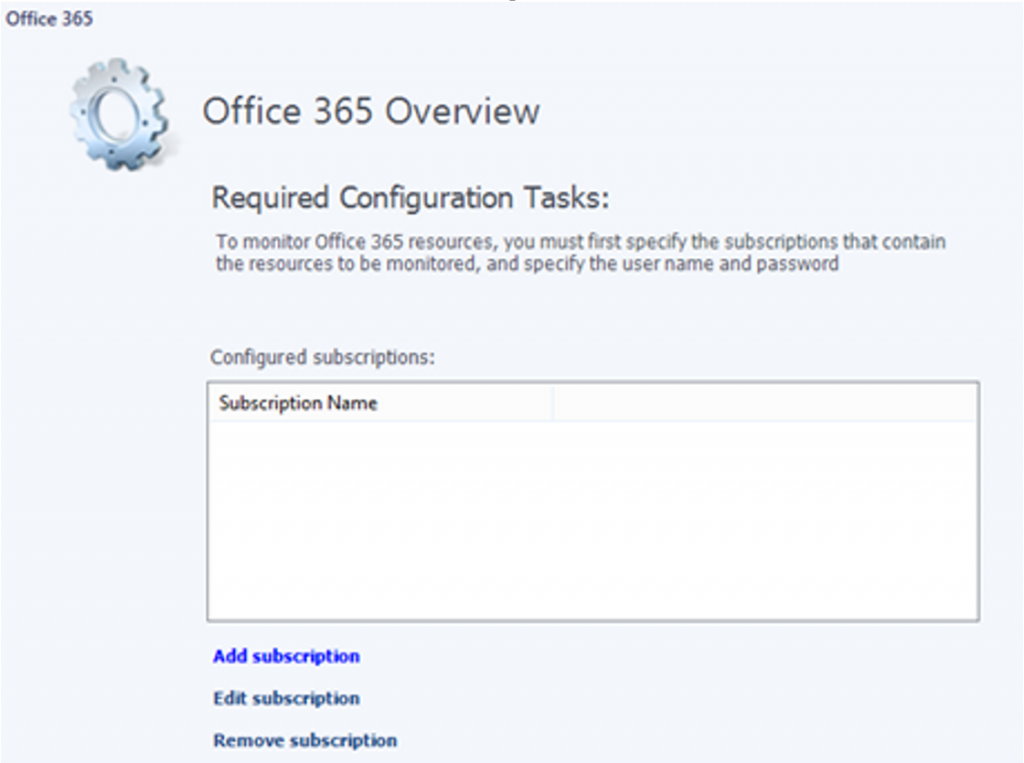
Add Subscription Name
Click Next
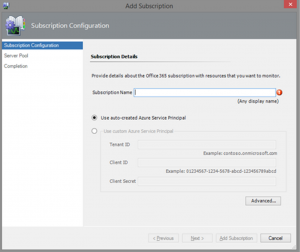
SCOM UI will prompt for Azure login
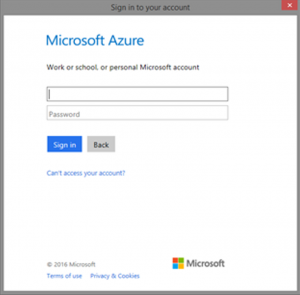
Enter ID and password
Click Sign in to authenticate
Click on Monitoring Tab
Click on Office 365 folder
Click on Office 365 Monitoring Dashboard
Verify state on the subscription in question